Tablo
Tablo nedir?
Yeni bir sekme açtığınızda veya Akıllı satır'a tıkladığınızda bir Tablo açılır. Bu, en sık ziyaret ettiğiniz sayfaların widget'larını içeren bir paneldir. Varsayılan olarak Tablo'da bazı Yandex servislerinin döşemeleri bulunmaktadır.
İstediğiniz siteye geçmek için döşemeye tıklayın (döşeme, sitenin logosunu ve, başlangıç sayfasının dışında bir sayfasını açması halinde, sayfa adını içerir).
- Windows'ta: Ctrl + T, ardından Alt + 1, 2...;
- macOS'ta: ⌘ + T, ardından Ctrl + 1, 2...
Burada "1, 2..." soldan sağa ve yukarıdan aşağıya bakıldığında Tablo'daki döşeme numaralarıdır.
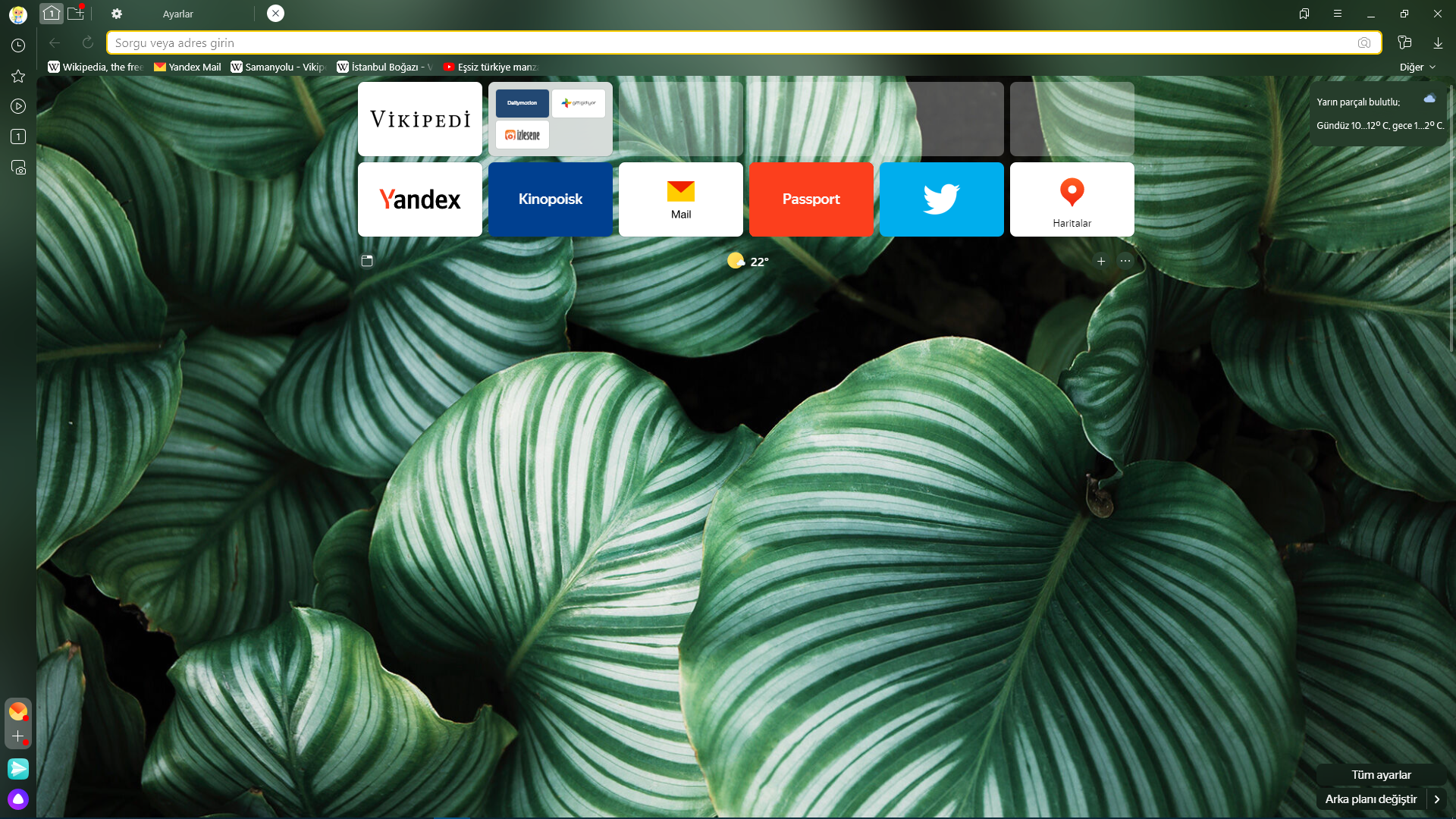
Tablo'daki döşemeleri ve sırasını manuel olarak ayarlayabilirsiniz.
- Tablo'nun yanındaki
 simgesine tıklayın (herhangi bir döşemeye sağ tuşla tıklamak da aynı işi görür).
simgesine tıklayın (herhangi bir döşemeye sağ tuşla tıklamak da aynı işi görür). - Şunlardan birini seçin: , Orta veya Büyük.
- Herhangi bir döşemeye sağ tıklayın.
- Şunlardan birini seçin: , Orta veya Büyük.
- öğesine tıklayın.
- açın.
- Tablo'yu göster bölümünde size uygun olanı seçin:
- Tam: Daha çok sayıda döşeme görürsünüz.
- Kompakt: Daha az sayıda döşeme görürsünüz. Döşemelerin geri kalanını görmek için sayfayı yukarı kaydırın.
Tarayıcı penceresine göre uyarla'yı seçerseniz, Yandex Browser penceresini küçülttüğünüzde döşemelerin boyutu da değişir.
Yeni sekmede, Tablo döşemelerinin tam veya kompakt sürümlerini görebilirsiniz:
Tablo için otomatik site seçimi
Yandex Browser'ın kurulumu yapılırken otomatik olarak bir Tablo oluşturulur:
- diğer tarayıcılardan verilerin içe aktarımını seçerseniz Tablo'da en sık açtığınız siteler görüntülenir.
- verileri içe aktarmazsanız, Tablo'da varsayılan olarak ayarlanmış bir dizi site görüntülenir.
Yandex Browser düzenli olarak Tablo'daki döşemeleri yeniler ve Akıllı satır üzerinden sıkça aradığınız veya Tablo üzerinden sık ziyaret ettiğiniz siteler, Tablo'ya eklenir. İhtiyacınız olan döşemeleri kaybetmemek için onları Tablo'ya sabitleyin.
Bir siteyi Tablo'dan sildiyseniz, o siteyi yalnızca manuel olarak geri getirebilirsiniz. Sildiğiniz siteler bir daha otomatik olarak Tablo'ya eklenmez.
Tablo'ya döşeme ekleme
- Tablo'yu açın.
- Tablo'nun yanında yer alan tıklayın.
- Tablo'ya eklemek istediğiniz siteyi belirtin. Popüler veya Yakında ziyaret edilenler listelerden web sitesi seçebilir veya sitenin adresini yazabilirsiniz.
İsterseniz Tablo'da boş bir döşemeye tıklayıp istediğiniz siteyi de belirtebilirsiniz.
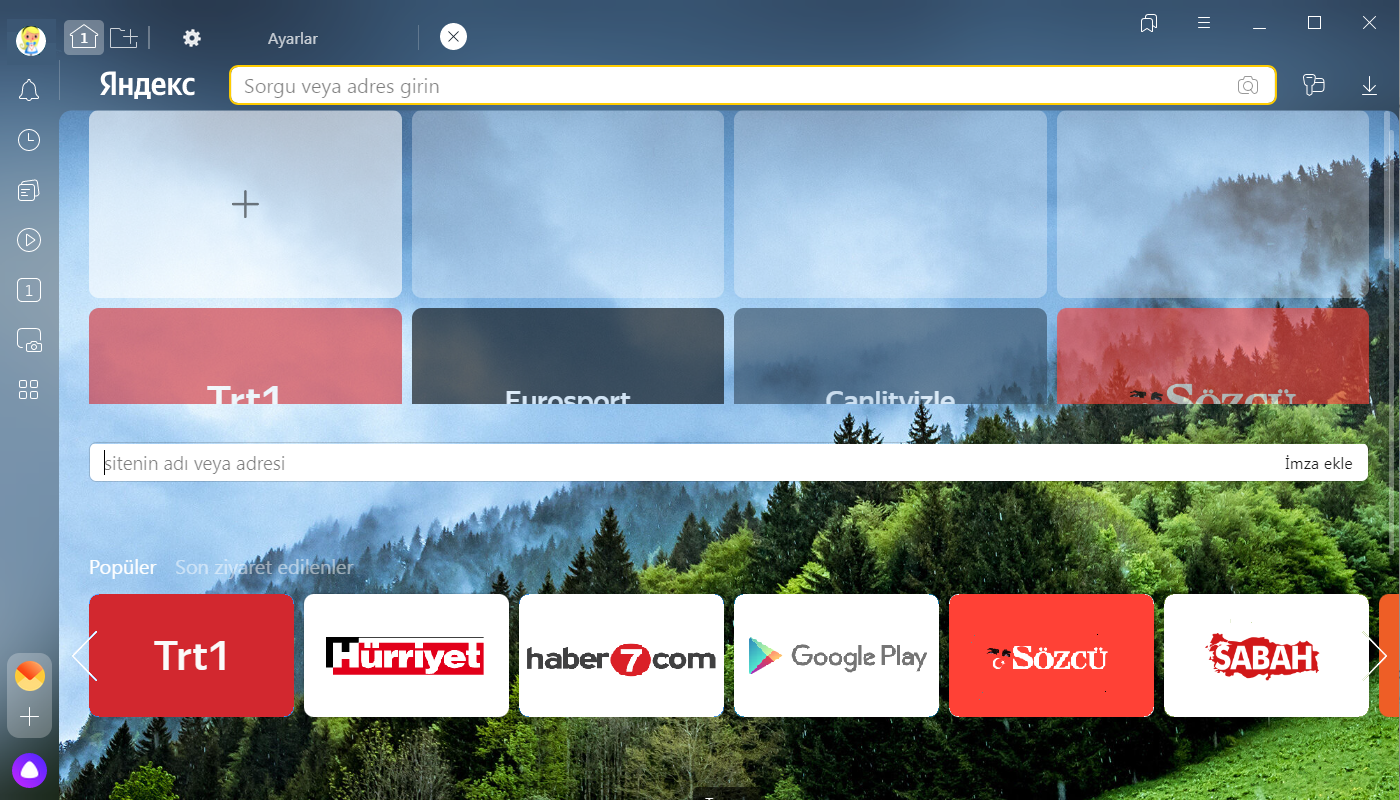
Döşeme düzenleme
Döşemeler sürükle ve bırak ile değiştirilebilir.
Tablo içeriğini yönetmek için düzenleme moduna geçin:
- tek döşeme için: İmleci döşemenin üzerine getirin ve
 simgesine tıklayın,
simgesine tıklayın, - tüm döşemeler için: Tablo'daki döşemelerden birine basılı tutun veya Tablo'nun yanındaki tıklayın.
Düzenleme modunda yapabilecekleriniz:
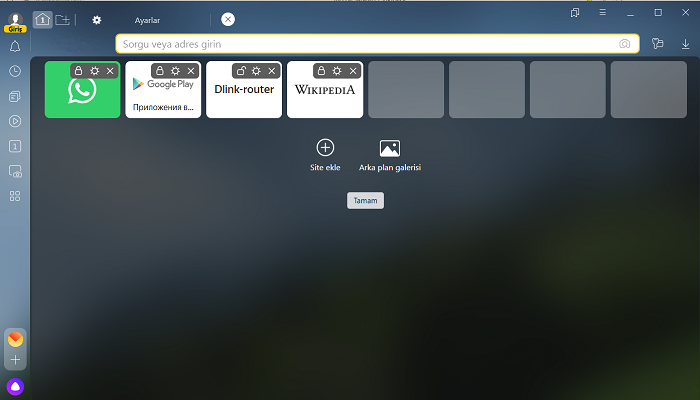
| Ek düzenleme olanakları | |
|---|---|
| Döşemenin yönlendirdiği sitenin değiştirilmesi |  simgesine tıklayın ve sayfa adresini Tablo'nun altındaki satıra yazın. simgesine tıklayın ve sayfa adresini Tablo'nun altındaki satıra yazın. |
| Sitenin adını döşemeye ekleme |  simgesine ve ardından Tablo'nun altındaki İmza ekle butonuna tıklayın. Açılan satıra istediğiniz site adını yazın. simgesine ve ardından Tablo'nun altındaki İmza ekle butonuna tıklayın. Açılan satıra istediğiniz site adını yazın. |
| Döşemedeki site adını değiştirme |  simgesine tıklayın ve istediğiniz yeni sayfa adresini Tablo'nun altındaki satıra yazın. simgesine tıklayın ve istediğiniz yeni sayfa adresini Tablo'nun altındaki satıra yazın. |
| Ek düzenleme olanakları | |
|---|---|
| Döşemenin yönlendirdiği sitenin değiştirilmesi |  simgesine tıklayın ve sayfa adresini Tablo'nun altındaki satıra yazın. simgesine tıklayın ve sayfa adresini Tablo'nun altındaki satıra yazın. |
| Sitenin adını döşemeye ekleme |  simgesine ve ardından Tablo'nun altındaki İmza ekle butonuna tıklayın. Açılan satıra istediğiniz site adını yazın. simgesine ve ardından Tablo'nun altındaki İmza ekle butonuna tıklayın. Açılan satıra istediğiniz site adını yazın. |
| Döşemedeki site adını değiştirme |  simgesine tıklayın ve istediğiniz yeni sayfa adresini Tablo'nun altındaki satıra yazın. simgesine tıklayın ve istediğiniz yeni sayfa adresini Tablo'nun altındaki satıra yazın. |
Tablo'daki döşeme klasörleri
Döşemeleri klasörler halinde gruplayabilirsiniz. Örneğin, varsayılan olarak Yandex servislerine yönlendiren bağlantıları içeren döşemeler ortak bir klasöre koyulmuştur.
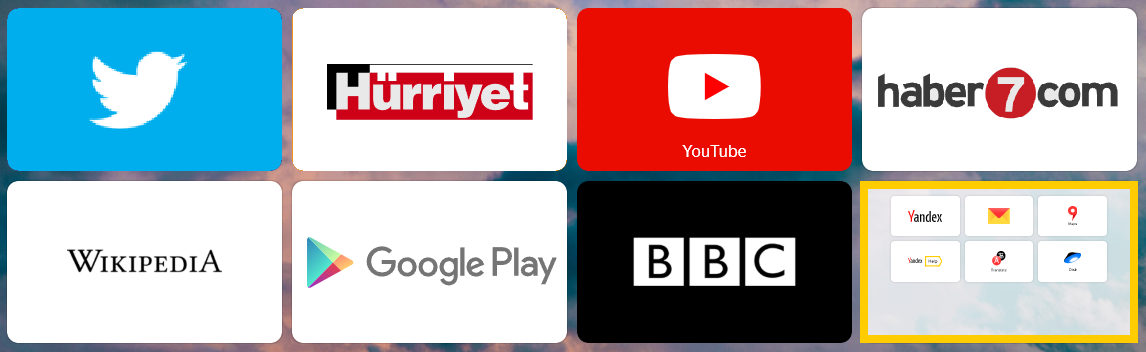
- İşaretçiyi sitelerden birinin döşemesinin üzerine getirin ve başka bir sitenin döşemesine sürükleyin. 1-2 saniye basılı tutun.
- Yeni klasör penceresi görünecektir. İçine bir döşeme yerleştirin.
- Klasörü kapatın.
- Gruplamak istediğiniz tüm sitelerin döşemelerini klasöre sürükleyin.
- Tablo'nun yanında yer alan tıklayın.
- Site ekle'ye tıklayın ve sitenin adresini veya adını belirtin.
- Döşemeleri klasöre eklemek istediğiniz tüm siteler için işlemi tekrarlayın.
- Klasörü kapatın.
- Tablo'yu açın.
- İmleci klasöre getirin.
- Sağ üst köşede
 simgesine tıklayın.
simgesine tıklayın.
Tablo'yu açın.
Tablo'da istediğiniz sitelerin döşemeleri yoksa klasör oluşturup döşemeleri buna ekleyebilirsiniz:
Tablo'nun eşitlenmesi
Farklı cihazlarda beğendiğiniz farklı siteler olabileceğinden, bu cihazlarda birbirinden bağımsız olarak Tablo oluşturulur. Eşitleme, sunucuda Tablo'nun farklı sürümlerinin kaydedilmesini sağlar; böylece Tablo sürümlerinden herhangi birini geri yükleyebilirsiniz.
- yolunu takip edin.
- İstediğiniz tablo sürümünü seçin.
- öğesine tıklayın.
- Tablo seçeneğini kapatın.
Yandex Browser yeniden kurulduğunda, Tablo'nuzun geçmiş sürümü geri gelir veya Browser size mevcut birkaç sürümden birini seçmenizi önerir.
Kaydedilmiş sürümleri görüntülemek ve istenilen sürümleri geri yüklemek için:
Tablo'daki döşemeler kayboluyor
Tablo'daki döşeme listesi sık sık ziyaret ettiğiniz sayfalara göre otomatik ayarlanır. Döşemelerin kaybolmasını istemiyorsanız, istediklerinizi sabitleyebilirsiniz.
- Tablo'yu açın.
- İmleci bir döşemenin üzerine getirin ve
 simgesine tıklayın. “Kilit” simgesi
simgesine tıklayın. “Kilit” simgesi  kilitli görünüyorsa döşeme zaten sabitlenmiş durumdadır.
kilitli görünüyorsa döşeme zaten sabitlenmiş durumdadır. - Tablo'yu açın.
- Tablo'nun altında Ekranı özelleştir'e tıklayın ve Düzenleme modu'nu seçin.
 simgesine tıklayarak döşemeleri sabitleyin.
simgesine tıklayarak döşemeleri sabitleyin.- Bitti'ye tıklayın.
Tablo'nun kullanımı ile ilgili kısayol tuşları ve fare hareketleri
| Kısayol tuşları | |
|---|---|
| Tablo'yu aç | Ctrl + T |
| Tablo'yu açtıktan sonra siteye git | Alt + 1, 2... |
| Tablo'yu açıp imleci Akıllı satıra getir | Ctrl + L Alt + D F6 |
| Kısayol tuşları | |
|---|---|
| Tablo'yu aç | Ctrl + T |
| Tablo'yu açtıktan sonra siteye git | Alt + 1, 2... |
| Tablo'yu açıp imleci Akıllı satıra getir | Ctrl + L Alt + D F6 |
| İmleç hareketleri | |
|---|---|
| Tablo'yu açıp imleci Akıllı satıra getir |
|
| İmleç hareketleri | |
|---|---|
| Tablo'yu açıp imleci Akıllı satıra getir |
|
| Kısayol tuşları | |
|---|---|
| Tablo'yu aç | ⌘ + T |
| Tablo'yu açtıktan sonra siteye git | ⌘ + 1, 2... |
| Kısayol tuşları | |
|---|---|
| Tablo'yu aç | ⌘ + T |
| Tablo'yu açtıktan sonra siteye git | ⌘ + 1, 2... |
| İmleç hareketleri | |
|---|---|
| Tablo'yu açıp imleci Akıllı satıra getir |
|
| İmleç hareketleri | |
|---|---|
| Tablo'yu açıp imleci Akıllı satıra getir |
|


